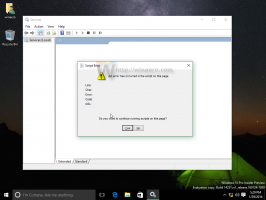A Windows 11 „Moment 2” frissítésének újdonságai
A „Moment 2” a Windows 11 szolgáltatásfrissítése, hivatalos nevén „2023. februári frissítés”. Ez nem egy hagyományos nagy kiadás, hanem egy része a friss funkcióknak, amelyek valami újat adnak az operációs rendszerhez. A Microsoft az használja ezeket a „Moment” frissítéseket hogy gyorsabban biztosíthassák az új funkciókat anélkül, hogy a felhasználóknak néhány évet kellene várniuk a fejlesztésekre.
Azt is érdemes megemlíteni, hogy a Microsoft hivatalosan soha nem hivatkozott ezekre a frissítésekre „Pillanatok”. Ez egy belső név, amelyet a vállalat és a rajongók használnak az operációs rendszerhez érkező funkciók megkülönböztetésére.
A Microsoft 2023. február 28-án kiadta a „Moment 2” szolgáltatáskészletet opcionális frissítésként.
keresztül kerül kiadásra KB5022913 amely felemeli az operációs rendszer verzióját Build 22621.1344.
2023 márciusában a Windows Update szolgáltatáson keresztül automatikusan kiszállították az összes eszközre. Minden funkciója benne van az áprilisi patch kedden is, de ők rejtve marad.
Íme a Windows 11 „Moment 2” frissítésével együtt járó új szolgáltatások.
Tálca frissítései
A tálca számos fejlesztést fog kapni, például a frissített rendszertálcát, amely egységesebb megjelenésű. A tálcán lévő ikonok sarkai kerekebbek lesznek, hogy megfeleljenek az operációs rendszer Fluent Design megjelenésének. Ugyanez vonatkozik az eszköztippjeikre is, amelyek most szintén a Windows 11 stílusjegyeit tartalmazzák.
Tálca túlcsordulás
A tálca túlcsordulási kifutója is ugyanilyen vizuális átalakítást kapott. Ezenkívül most már gazdára is képes legfeljebb öt ikon.
A felhasználó képes láthatatlanná tegye a tálca túlcsordulását ban,-ben Testreszabás > Tálca szakaszban a Beállítások kb. Így az ott lévő ikonok teljesen rejtettek lesznek!
A Windows 11 most szépen animálja a túlcsordulási ablaktábla és a tálcaikonok megjelenését, ha húzással átrendezi őket. Van egy aranyos zoom-inimáció.
Végül, amikor kihelyezi az ikonokat a tálcatúlcsordulási ablakból, a tálca frissítve jelenik meg elválasztók és kitűzés/feloldás tippeket.
Keresés
A Moment 2 segítségével a Windows 11 lehetővé teszi testreszabhatja a Keresés vezérlőt a tálcán. A gombon kívül egy interaktív keresőmező is lehet, mint korábban a Windows 10-ben. Valójában 4 mód közül választhat.
- Elrejt – eltávolítja a Keresést a tálcáról.
- Csak a keresés ikonra – a hagyományos ikont mutatja, ahogyan jelenleg a stabil változatban megjelenik.
-
Ikon és címke megjelenítése – hozzáadja a „Keresés” szót a látszóüveg ikontól jobbra.
- Keresőmező – az utolsó opció egy szövegdobozt jelenít meg a „A nap fénypontjai” kép a jobb szélső sarokban.
Az utóbbi lehetőség nem csak a kifejezés közvetlen beírását teszi lehetővé, hanem azonnal megnyitja a keresési ablaktáblát az Ön számára összegyűjtött találatokkal.
A keresőmező némileg javult elődjéhez képest. Amikor a tálca megtelik nyitott alkalmazásikonokkal, visszacsukódik egy kis ikonná.
AI-alapú funkciók
A Microsoft úgy döntött, hogy integrálja az új, mesterséges intelligencia által hajtott Bing képességeit a Windows tálcán lévő keresésébe. Ez az egyik leggyakrabban használt funkció az operációs rendszerben, havonta több mint félmilliárd ember használja. Az új Bing with AI segítségével minden eddiginél gyorsabban választ találhat kérdéseire.
Másodpercek az órában
Egy másik nagy és régóta várt változás a képesség engedélyezze a másodperceket a tálca órájában. Már nincs szükség a beállításjegyzék szerkesztésére, és könnyen bekapcsolható közvetlenül a Beállítások alkalmazásban.
Van azonban egy kis esély arra, hogy ez a funkció nem a Moment 2-vel érkezik, hanem az utódjával, a Moment 3-mal. Még nincs megerősítve.
Tablet optimalizálás
Amikor a Windows 11 átalakítható eszközt észlel, az megváltoztatja a tálca megjelenését miután leválasztotta a képernyőrészt. Ezzel a kiterjesztett állapotba kerül koppintásra optimalizált nagyobb ikonok.
Amikor megnyitja az alkalmazásokat, az a képernyő alsó szélén lévő apró vonalra csökken. Ahhoz, hogy újra megjelenjen, meg kell tennie csúsztassa felfelé. Csúsztatás le- újra elrejti.
Ez a funkció a normál asztali tálca automatikus elrejtési funkciójának alternatívájaként szolgál, és a Beállításokban letiltható.
Studio Effects
Ha a készüléke támogatja Studio Effects, akkor most megvan a megfelelő gomb a Gyorsbeállítások kirepül (Győzelem + A). Lehetővé teszi számos médiabeállítás testreszabását, beleértve a kamera képét is. A kameraadatfolyam előnézete be van építve a kirepülőbe.
Start menü
A Start menüben van egy frissített keresőmező. Újabb dizájnjában lekerekített sarkok és új csúcs található benne. Ugyanezt a szövegmező-kialakítást használja a Windows Keresés ablaktáblája is (Győzelem + S).
Az Azure Active Directoryhoz (AAD) csatlakoztatott eszközökön az operációs rendszer mostantól javasolt tartalmat javasol a Start menüben, amelyet a mesterséges intelligencia egyeztet. Ban,-ben Ajánlott részben olyan tartalmakat találhat, amelyek segítenek felkészülni a közelgő találkozókra, gyorsan hozzáférni az éppen folyamatban lévő fájlokhoz stb.
Fájlkezelő
A File Explorerben a keresés azonnali: mindaddig, amíg beírja a keresőmezőbe (Ctrl + E), valós időben jeleníti meg az eredményeket. A keresőmező mérete kissé csökkent, így alapértelmezés szerint kisebbnek tűnik.
Ha a Kezdőlap mappából keres, ez fogja a legtöbbet felhozni legutóbbi fájlok a Microsoft 365-ből. Figyelembe tudja venni a dokumentum tulajdonságait és metaadatait is. Az eredmények között megjelenik a kiválasztott fájl legutóbbi tevékenysége.
Megosztott állapottevékenység a File Explorerben Windows 11 rendszeren
Widgetek
A widgetek mostantól anélkül is működhetnek, hogy Ön Microsoft-fiókkal jelentkezne be, ahogy ők is helyi fiókok támogatása. Az egyetlen különbség a lista tetején lévő szalaghirdetés, és a felhasználói profil ikonja felett található jelvény ikon. És végre elkészítheti az ablaktábláját Teljes képernyő, úgy gondolta, hogy ez a funkció már elérhető a nyilvánosság számára.
Feladatkezelő
A Feladatkezelő az alkalmazás mint keresőmezőbe ebben a frissítésben. Lehetővé teszi a folyamat megtalálását a neve, címe és még a PID alapján is. A keresés szinte minden oldalon működik, beleértve Szolgáltatások és Alkalmazáselőzmények. Ha nem talál semmit, megjelenik egy hivatkozás a keresési kifejezés gyors visszaállításához.
Az alkalmazás végül támogatja a sötét témát, és követi a rendszeralkalmazás témáját. Ha szeretné, használhatja a sötét vagy világos témát a beállításaiban.
Beépített párbeszédablakai és üzenetei az operációs rendszer megjelenéséhez igazodva frissültek. A Windows 11 számára már nem tűnnek idegennek.
Ezenkívül a Hatékonysági mód A megerősítő párbeszédpanelen lehetőség van letiltani, és megtakarítani néhány kattintást. Ezeket a beállításokat az alkalmazás beállítási oldalán is szabályozhatja.
Új beállítások
Energetikai ajánlások
Ban ben Beállítások (Győzelem + én) > Rendszer > Tápellátás és akkumulátor, új oldalt fog találni, Energetikai ajánlások. Tippeket tartalmaz az eszköz élettartamának meghosszabbításához akkumulátoros üzemben, és csökkentheti energiafogyasztását a napi használat során. Az eszköz típusától függően a tippek eltérőek lehetnek. Alkalmazhatja őket egyszerre, vagy csak néhányat alkalmazhat.
Előfizetés kezelése
Ban ben Beállítások > Fiókok, talál egy új részt, amely lehetővé teszi a Microsoft 365-előfizetés kezelése, felülvizsgálat OneDrive tárhelyhasználat, és több. Ez a változás már elérhetővé vált a Windows 11 stabil kiadásában.
Érintő billentyűzet
Ban ben Beállítások > Testreszabás > Tálca, talál egy új lehetőséget, amellyel mindig megjelenítheti az érintőbillentyűzetet, még akkor is, ha fizikai eszköz csatlakozik számítógépéhez vagy táblagépéhez.
Cserélje le számítógépét
A Rendszer > Névjegy oldal egy új szakaszt tartalmaz, amely segít Önnek cserélje ki vagy hasznosítsa újra számítógépét. Az adatok biztonsági mentéséről, biztonságáról és migrációjáról további információkat találhat.
Egyéb változtatások
- A „Moment 2” frissítéssel a Microsoft jelentősen kibővítette a hangutasításokat, amelyeket a Hangalapú hozzáférés funkció.
- Snipping Tool most támogatja a képernyő rögzítését. Az eszköztáron új gombok találhatók a váltáshoz Lenyisszant és Rekord módok. Videórögzítés módban szüneteltetheti és leállíthatja a folyamatot, de nem módosíthatja azt a területet, amelyet az alkalmazás rögzít.
-
A Jegyzettömbnek fülei vannak, így mostantól több dokumentummal is dolgozhat egyidejűleg egyetlen alkalmazásablakon belül.
- A kiadás tartalmazza a Teams frissített fogyasztói verzióját, amely „Chat” néven ismert. Most már támogatja a kamera videó előnézetét, lehetővé teszi, hogy gyorsan ugorjon egy hívásra, és küldjön egy találkozó hivatkozást bármilyen alkalmazás segítségével. Ezen kívül most válthat a beszélgetések között a tálcán lévő Csevegés előugró ablakban.
- A Phone Link alkalmazás már támogatja az iOS-eszközöket, ami minden bizonnyal jó hír az iPhone tulajdonosok számára. Mostantól nem kell attól tartania, hogy lemarad egy fontos hívásról vagy üzenetről, miközben számítógépén dolgozik.
Végül megtekintheti a PhantomOfEarth által készített áttekintő videót.
Minden kredit a címre száll PhantomOfEarth.
Ha tetszett a cikk, kérjük, ossza meg az alábbi gombok segítségével. Tőled nem vesz el sokat, de segít nekünk a növekedésben. Köszönet a támogatásodért!